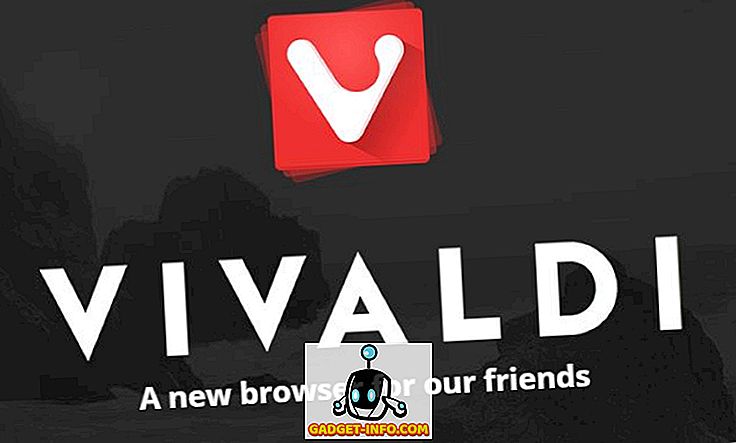Nowi gracze MacBook Pro od Apple widzieli swój udział w mediach. Niezależnie od tego, czy chodziło o wczesne raporty o fatalnym życiu baterii, do paska dotykowego, który wydawał się nowością dla wielu ludzi. Heck, MacBook Pro byli nawet w wiadomościach, ponieważ nie oferują więcej niż 16 GB pamięci RAM w tym, co Apple sprzedaje jako urządzenie "Pro". Jednak gdy mówimy o pasku dotykowym, jedno jest pewne, jest on integrowany z coraz większą liczbą aplikacji, ponieważ oferuje łatwy sposób wykonywania wielu funkcji.
Oczywiście pierwsze aplikacje do obsługi paska dotykowego to te, które są wstępnie zainstalowane na MacBooku Pro. Pasek dotykowy pozwolił użytkownikom na łatwe poruszanie się po aplikacjach takich jak Finder, przypisywanie znaczników i udostępnianie plików w locie. Użytkownicy mogą również łatwo przeglądać duże albumy, przeglądając zdjęcia na pasku dotykowym, które, przy okazji, wyskakują miło wyglądający podgląd wybranego obrazu. Wszystkie przyciski do regulacji głośności, jasności itp. Znajdują się w "Pasku kontrolnym", klawisz Escape jest nadal dostępny; i jeśli naprawdę potrzebujesz klawiszy funkcyjnych, możesz po prostu nacisnąć klawisz "Fn", a pasek dotykowy szybko się zmieni, aby wyświetlić klawisze funkcyjne. Tak więc, jeśli masz nowego MacBooka Pro z panelem dotykowym lub jeśli planujesz go kupić, i zastanawiasz się, co może on dla ciebie zrobić; Oto 10 fajnych rzeczy, które możesz zrobić za pomocą paska dotykowego na nowym MacBooku Pro:
1. Zostań DJ-em
Pasek dotykowy nowego komputera MacBook Pro jest idealny do umieszczania narzędzi dostosowanych do kreatywnych profesjonalistów. W końcu, kto nie chciałby używać interfejsu multi-touch, który jest właśnie na klawiaturze? Jeśli zastanawiasz się, jakie to może być przydatne, nie musisz daleko szukać. Algorytmy zintegrowane z funkcjami paska dotykowego w swojej aplikacji "djay Pro", a doświadczenie jest po prostu niesamowite.

Na pasku dotykowym znajdziesz mnóstwo fajnych elementów sterujących, takich jak efekty, filtry, pętle i kroki oraz dużo więcej fajnych rzeczy, których możesz użyć do upuszczenia fajnych bitów na następnym przyjęciu w domu. To znaczy, jeśli jesteś gotowy, aby nauczyć się złożoności korzystania z aplikacji tak potężnej jak ta.

Jeśli jednak to zrobisz, szybko zorientujesz się, w jaki sposób pasek dotykowy może być niezwykle przydatny, jeśli programista odpowiednio go zaimplementuje. Aplikacja kosztuje 49, 99 $, ale 15-dniowa wersja próbna jest dostępna na stronie algoriddim.
Pobierz (49, 99 $, 15-dniowa wersja próbna)
2. Graj w gry na pasku dotykowym
Pasek dotykowy nowego MacBooka Pro ma wyświetlacz Retina i jest idealnym miejscem dla kreatywnych programistów do umieszczania małych gier. Dokładnie to robił Guilherme Rambo. Opracował grę typu Space Impact, która działa na pasku dotykowym i jest sterowana za pomocą klawiszy strzałek i spacji na Macu. Nie trzeba dodawać, że gra jest świetną zabawą i jest szalenie uzależniająca . Gry takie jak ten Bar są idealne do zabicia czasu w kawiarni lub podczas długich, nudnych przejażdżek na metrze.

Pobierz za darmo)
3. Adnotuj i edytuj pliki PDF z łatwością
Pasek dotykowy może być bardzo przydatny podczas próby edycji plików PDF za pomocą aplikacji takich jak PDF Expert. PDF Expert był jedną z pierwszych aplikacji firm trzecich, która zaczęła obsługiwać pasek dotykowy i zrobili to doskonale. Dzięki oprogramowaniu PDF Expert uruchomionemu na MacBooku Pro z ekranem dotykowym zyskasz możliwość szybkiego wykonywania różnorodnych czynności, takich jak wyróżnianie i podkreślanie tekstu, a także opcji redagowania tekstu z pliku PDF, dodawania notatek do pliku PDF, i wstaw tekst, obrazy i linki do pliku PDF. Ponadto możesz wybrać kolory bezpośrednio z paska dotykowego, który jest dostarczany z pełnym suwakiem RGB, aby wybrać dokładnie taki kolor, jakiego szukasz.

Wszystko to jest bardzo łatwe dzięki temu, że nie trzeba już przeglądać menu ekranowych, aby po prostu zaznaczyć tekst lub zredagować informacje z dokumentu PDF. Integracja z panelem dotykowym sprawiła, że aplikacja PDF Expert stała się jeszcze bardziej wydajna i intuicyjna niż dotychczas. Aplikacja PDF Expert jest dostarczana z 7-dniową bezpłatną próbą, po której będziesz musiał wydać prawie 60 $, aby móc nadal z niej korzystać.
Pobierz (59, 99 USD, 7-dniowy bezpłatny okres próbny)
4. Odblokuj menedżerów haseł za pomocą Touch ID
Jeśli korzystasz z menedżerów haseł, takich jak 1Password, z przyjemnością dowiesz się, że możesz teraz odblokować aplikację do zarządzania hasłami za pomocą odcisku palca. Nowe komputery MacBook Pro mają skaner Touch ID na przycisku zasilania, a po włączeniu Touch ID dla swojego ulubionego menedżera haseł możesz po prostu dotknąć czytnika odcisków palców Touch ID (pasek dotykowy nawet narysuje strzałkę wskazującą kierunek czytnik linii papilarnych Touch ID), a menedżer haseł zostanie odblokowany.

Oczywiście ta funkcja jest przydatna tylko wtedy, gdy używasz menedżera haseł, takiego jak 1Password, zintegrowanego z Touch ID. Jeśli jednak użyjesz 1Password, będziesz zaskoczony, jak szybki jest cały proces i jak płynnie wydaje się działać.
Pobierz (30-dniowy bezpłatny okres próbny, plany zaczynające się od 2, 99 USD miesięcznie)
5. Szybsza edycja wideo i zdjęć na komputerze Mac
Jak już wspomniałem wcześniej, pasek dotykowy jest idealny dla kreatywnych profesjonalistów i dlatego jest fantastyczne, że dwa z najbardziej znanych programów do edycji wideo i zdjęć obsługują w pełni Touch Bar. Do edycji zdjęć program Adobe Photoshop obsługuje integrację z panelem dotykowym. Tak więc po uruchomieniu programu Photoshop zobaczysz niektóre często używane narzędzia i opcje dostępne bezpośrednio na pasku dotykowym. W projekcie Photoshop dostaniesz skróty, aby dostosować właściwości warstwy, takie jak przezroczystość warstwy, a nawet pełną historię "Cofnij", z podglądami !

Pasek dotykowy udostępnia również opcje dostosowywania różnych ustawień związanych z wybranym pędzlem. Możesz dostosować takie rzeczy jak rozmiar pędzla, jego twardość, kolor i wiele więcej bezpośrednio z paska dotykowego. Ponadto program Photoshop umożliwia także dostęp do ulubionych narzędzi na pasku dotykowym.

W Final Cut Pro, jednej z najczęściej używanych aplikacji do edycji wideo na komputerze Mac, pasek dotykowy ma mnóstwo opcji do wyboru. Możesz zrobić wszystko, naciskając "Import Media", aby rozpocząć nowy projekt. Pasek dotykowy wyświetla również całą oś czasu, dzięki czemu możesz z łatwością ją przeszukać. Może się to przydać w przypadku bardzo długich projektów, w których oś czasu jest zbyt duża. Szorowanie za pomocą paska dotykowego może ułatwić to zadanie. Możesz nawet dostosować zoom osi czasu bezpośrednio z paska dotykowego.

Pasek dotykowy zapewnia również szybki dostęp do wszystkich powszechnie używanych narzędzi w Final Cut Pro X. Możesz wybrać narzędzie wyboru, narzędzie blade i wiele innych narzędzi wraz z ich odpowiednimi sub-ustawieniami. Te rzeczy mogą być niezwykle użyteczne, zwłaszcza jeśli regularnie grasz w Final Cut Pro X lub Adobe Photoshop CC 2017.

Pobierz Final Cut Pro X (299, 99 USD)
Pobierz Adobe Photoshop CC (zaczyna się od 19, 99 $ miesięcznie)
6. Szybkie przełączanie między otwartymi aplikacjami na komputerze Mac
Za pomocą paska dotykowego nie trzeba już przez cały czas naciskać klawisza "command + tab", wystarczy przejść do innej otwartej aplikacji. Pasek dotykowy może ponownie zaoszczędzić trochę czasu, będąc obecnym tutaj, na wyciągnięcie ręki. Dzięki aplikacji o nazwie "TouchSwitcher" na pasku kontrolnym paska dotykowego pojawi się ikona sklepu z aplikacjami. Stuknięcie w tę ikonę rozwijania dla każdej aplikacji, która jest aktualnie otwarta na komputerze Mac. Następnie możesz po prostu dotknąć aplikacji, do której chcesz się przełączyć, a twoja praca zostanie wykonana.

Najlepszą rzeczą w korzystaniu z "TouchSwitcher" jest to, że po przejściu do innej otwartej aplikacji aplikacja pojawia się na pierwszym planie, nawet jeśli zminimalizowałeś ją. Rozwiązuje to duży problem polegający na konieczności naciśnięcia "command + option + tab", aby zapewnić, że zminimalizowane okna również pojawią się na pierwszym planie, jeśli przejdę do ich aplikacji macierzystej. Aplikacja jest dostępna za darmo, ale zawsze możesz pomóc deweloperowi, przekazując darowizny na swojej stronie internetowej.
Pobierz za darmo)
7. Uzyskaj niestandardowe przyciski paska dotykowego na komputerze Mac
Pasek dotykowy nowego komputera MacBook Pro jest wyposażony w mnóstwo opcji dostosowywania. Możesz dostosować pasek kontrolny do wyświetlania przycisków, które chcesz i używasz najczęściej. Możesz nawet dostosować pasek dotykowy dla poszczególnych aplikacji. Jeśli jednak szukasz jeszcze większej możliwości personalizacji paska dotykowego, nie musisz szukać dalej niż narzędzie Better Touch. Ta aplikacja umożliwia tworzenie niestandardowych przycisków wraz z nazwami i niestandardowymi ikonami paska dotykowego, a nawet pozwala dostosować aplikację do przycisków . Możesz więc użyć narzędzia Better Touch, by tworzyć niestandardowe przyciski paska dotykowego, które pojawiają się tylko w aplikacjach takich jak Chrome, które jeszcze nie obsługują paska dotykowego.

To jest dokładnie to, co zrobiłem, i będziesz zadowolony, że wie, działa bezbłędnie . Utworzenie przycisków zajmuje trochę czasu, dlatego moja implementacja jest bardzo uboga, ale przy odrobinie czasu i wysiłku możesz ją idealnie skonfigurować.

Pobierz (45-dniowa wersja próbna, licencje zaczynają się od 6 USD)
8. Przeszukuj wideo w QuickTime
QuickTime, aplikacja odtwarzacza multimedialnego firmy Apple ładnie odtwarza się z paska dotykowego i ma wiele różnych funkcji, w zależności od tego, co robisz w aplikacji. Jeśli po prostu oglądasz film, dostaniesz kontrolę, by wyedrzeć film, a dzięki podglądowi na samym pasku dotykowym to jeszcze lepsze wrażenia.

Odtwarzacz QuickTime jest również domyślną metodą nagrywania ekranu komputera Mac lub nagrywania dźwięku, a nawet filmów za pomocą kamery FaceTime. Podczas nagrywania ekranu Pasek dotykowy pokazuje zamiast tego opcje nagrywania całego ekranu lub tylko wyboru ekranu . Nawet podczas nagrywania pasek dotykowy zapewnia poręczny przegląd całkowitej długości wideo, wraz z rozmiarem pliku, jaki aktualnie jest.

9. Łatwy dostęp do zakładek i ulubionych Safari
Prawie każda preinstalowana aplikacja ma pełną obsługę paska dotykowego, a Safari nie jest niczym innym. Po uruchomieniu Safari na nowym MacBooku Pro pasek dotykowy natychmiast wyświetla ulubione witryny, jako piękne, kolorowe ikony. Możesz przesunąć palcem, aby wyświetlić wszystkie ulubione, i dotknij ich, aby otworzyć je w zakładce . Możesz także otwierać nowe karty bezpośrednio z paska dotykowego.

Jeśli w Safari masz otwartą więcej niż jedną kartę, pasek dotykowy zacznie wyświetlać mały podgląd otwartych kart ; i możesz przesuwać na nich palec, aby przełączać się między kartami. Może to być bardzo przydatne w przypadku szybkiego przełączania kart lub po prostu uzyskanie widoku wszystkich otwartych kart w widoku z lotu ptaka. Ikony kart automatycznie dostosowują swój rozmiar do wszystkich otwartych zakładek na pasku dotykowym, dzięki czemu możesz je zobaczyć na pierwszy rzut oka.

10. Szybsze formatowanie tekstu
Pasek dotykowy również zawiera zaawansowane funkcje formatowania tekstu. Za każdym razem, gdy uruchamiasz edytor tekstu, taki jak TextEdit na komputerze Mac, i zaczynasz pisać, pasek dotykowy szybko dostosowuje się i wyświetla sugestie słów, przyciski formatowania, aby szybko formatować tekst pogrubiony, pochylony lub podkreślony, a także przyciski do wyboru kolor tekstu (jeśli aplikacja obsługuje kolorowy tekst), wraz z przyciskami wyrównania i możliwością formatowania tekstu na listy (wypunktowane, numerowane itd.).

Te opcje umożliwiają szybkie formatowanie tekstu bez konieczności korzystania z gładzika lub wielu kombinacji klawiszy. Możesz po prostu wybrać tekst i sformatować go pogrubieniem, kursywą lub podkreśleniem. Możesz nawet szybko przekonwertować wiele wierszy tekstu na sformatowaną listę i wiele więcej. Jest również przycisk emoji, który umieszcza wszystkie obsługiwane emotikony bezpośrednio na pasku dotykowym, posortowane według odpowiednich kategorii.

Jedyną rozczarowującą cechą tej funkcji jest to, że przewidywanie tekstu działa bardzo wolno. W rzeczywistości, podczas pisania, nie aktualizowałem za pierwszym słowem. Jeśli wolisz pisać, prognozy mogą zostać zaktualizowane z odpowiednią prędkością. Jednak nie wydawały mi się one pomocne.
Bardziej wydajne dzięki Touch Bar na nowym MacBooku Pro
Chociaż pasek dotykowy może wydawać się nowością dla wielu osób, są szanse, że nie mieli czasu, aby go używać na tyle długo, aby się przyzwyczaić. Osobiście dość szybko przyzwyczaiłem się do paska dotykowego i prawie stałem się drugą naturą korzystania ze skrótów, których używałem najczęściej, ponieważ po prostu łatwiej jest dotknąć przycisku zamiast klikać przedmioty. Istnieje wiele innych aplikacji, które naprawdę dobrze wykorzystują pasek dotykowy, ale były to niektóre z zastosowań, które osobiście uważam za bardzo przydatne. Jeśli jednak znasz inne naprawdę fajne funkcje paska dotykowego, poinformuj mnie o tym w sekcji komentarzy poniżej.